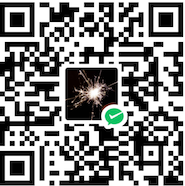一、关于 Github Pages
GitHub Pages 是一项静态站点托管服务。它直接从 GitHub 上的仓库获取 HTML、CSS 和 JavaScript 文件,通过构建过程运行文件,然后发布网站。可以在 GitHub 的 github.io 域或自己的自定义域上托管站点。更多Github Pages介绍
1.1、创建 Github 账号和代码仓库
登录 Github 官网首页, 点击右上角的注册按钮,输入可用邮箱进行验证注册。账号注册完成后登录账号进行仓库创建。如图所示:填写仓库名称为 wang-fu-jie.github.io。 勾选上 Add a README file 复选框 (目的是为了自动创建 main 分支), 其他保持默认,点击右下角的 Create repositoty 按钮
注意:这里的仓库命名必须为{your_username}.github.io
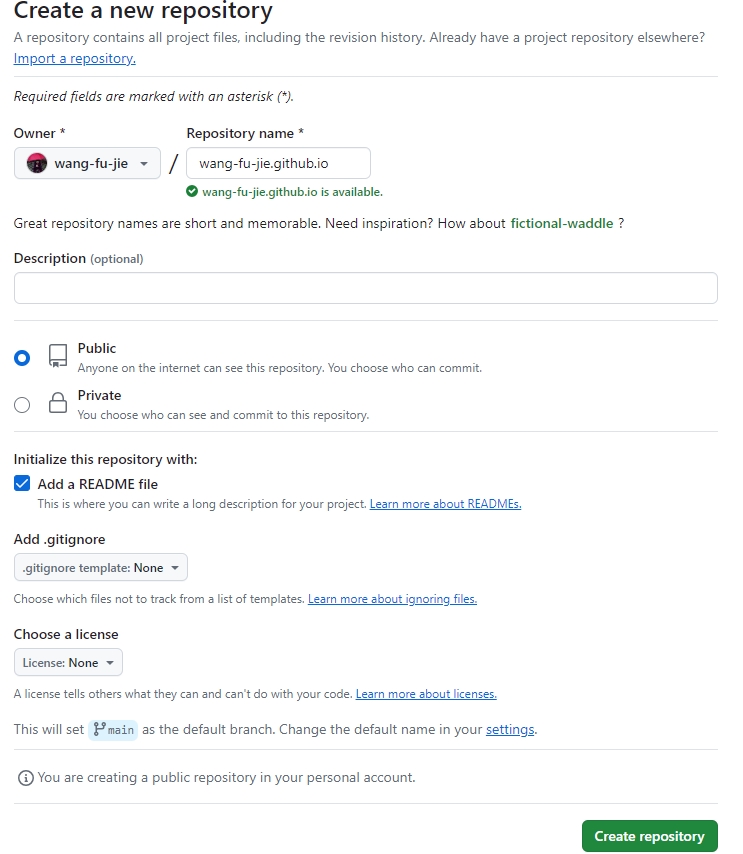
然后进入的刚刚创建的仓库, 进入设置页面,点击设置页面的 Pages 按钮。 即可以看到个人的站点域名,如下所示:
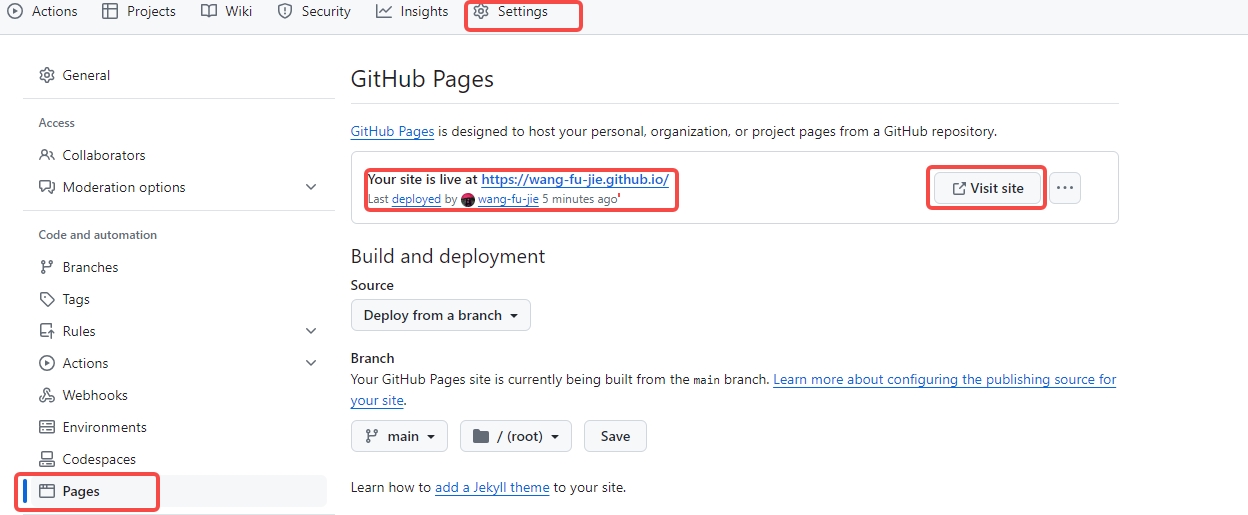 点击 Vist site 按钮即可访问,当前目前站点没有任何信息,因为我们还没有降个人博客做托管。 这里如果你不想使用 Github Pages 提供的默认域名,也可以自定义域名,自定义域名不再过多介绍,有兴趣可以参考官方手册
点击 Vist site 按钮即可访问,当前目前站点没有任何信息,因为我们还没有降个人博客做托管。 这里如果你不想使用 Github Pages 提供的默认域名,也可以自定义域名,自定义域名不再过多介绍,有兴趣可以参考官方手册
二、 托管个人博客站点
在上一篇博客中,已经介绍了如何通过 Hugo 搭建个人博客网站。如果你目前还没有个人 hugo 站点请参考上篇文章进行搭建, 现在我们需要把个人站点托管到 Github Pages,这样才可以在互联网的任何地方访问到我们的网站。
2.1、hugo站点和目标文件
在上篇博客中,我们通过一系列的操作在本地创建了站点源文件,然后通过 hugo server 指令在本地发布了网站。可以看到,在执行了 hugo server 指令后,在本地生成了一个 public 文件夹。 这个 public 文件夹就是目标文件,即通过 hugo 指令生成了 HTML 内容,这个内容是可以通过浏览器进行渲染查看的。现在需要做的就是把 public 文件夹推送到刚刚创建的仓库
2.2、发布博客到 GitHub Pages
首先进入到 public 目录,执行以下指令
git init # 初始化新仓库
git add . # 将所有文件存放在 git 暂存区
git commit -m "Initial commit" # 文件提交
# 链接到远程仓库
git remote add origin https://github.com/wang-fu-jie/wang-fu-jie.github.io.git
git pull origin main # 拉取代码
git push -u origin main # 推送代码
这时再次访问 Github 提供的域名,就可以正常访问到个人网站
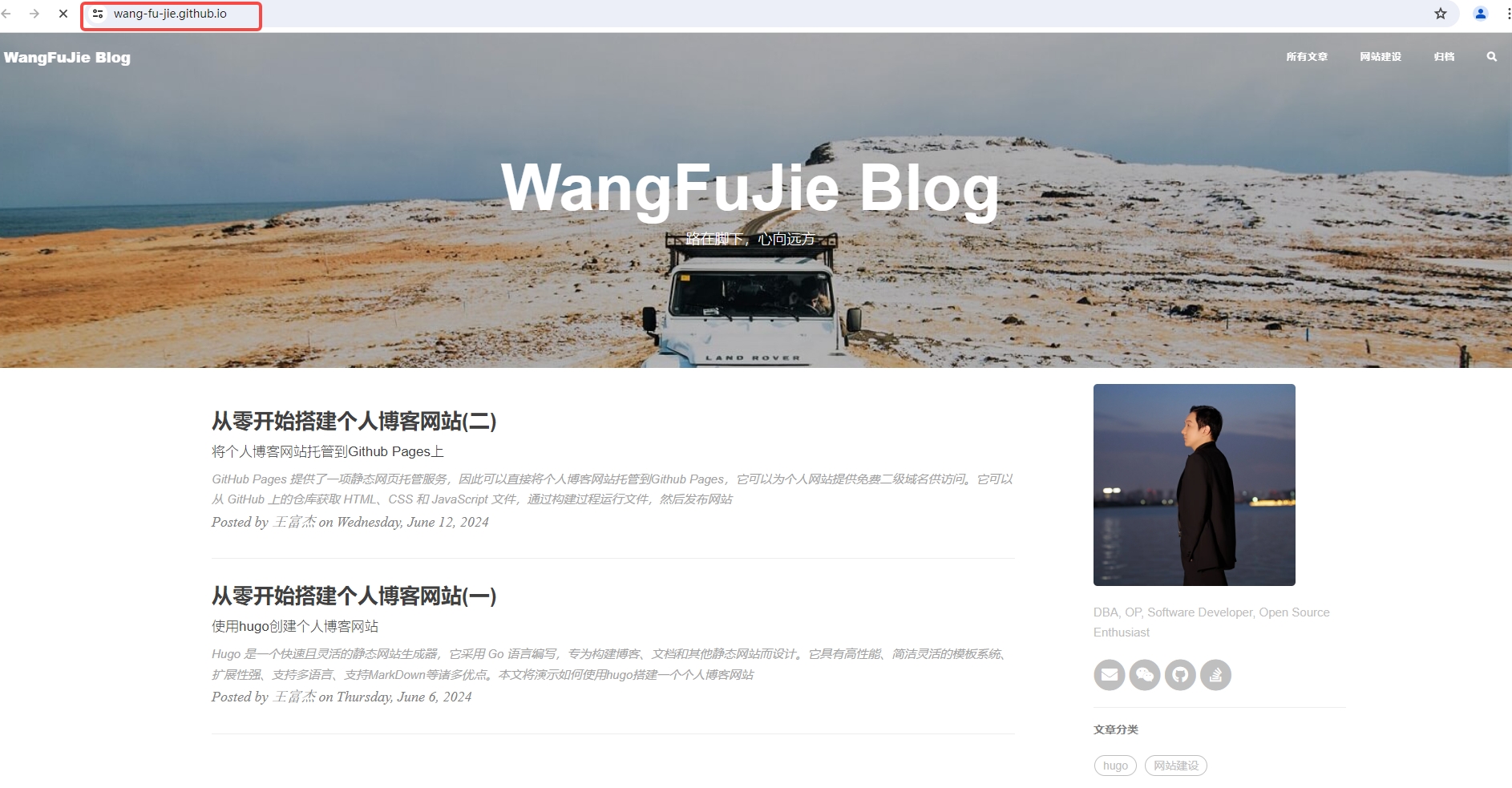
三、 可能遇到的问题
1、国内部分用户如果访问 Github 比较慢, 可以选择国内的替代方案 Gitee Pages。但是目前官方公告:因服务维护调整,Gitee Pages 暂停提供服务,给您带来不便深感抱歉,感谢对 Gitee Pages 服务的支持。并未说永久下线,有需要可实时关注能否恢复访问
2、如按照本文操作存在其他问题欢迎留言
「真诚赞赏,手留余香」
真诚赞赏,手留余香
使用微信扫描二维码完成支付